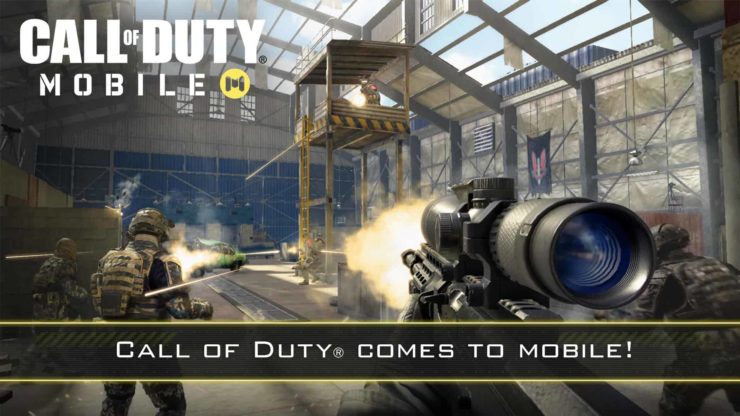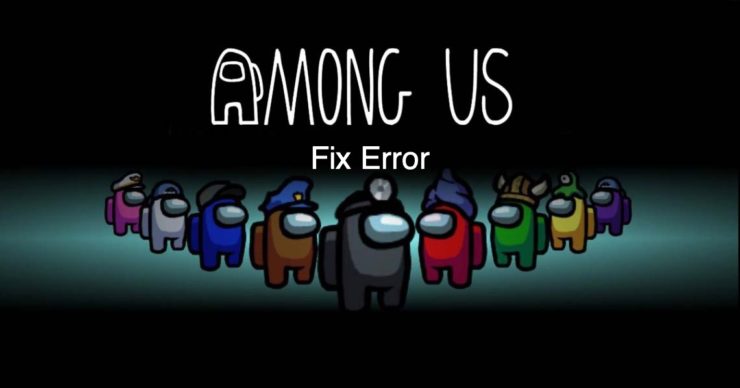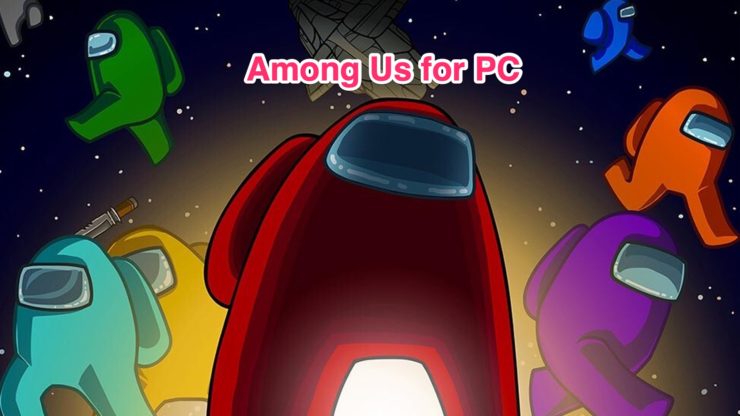Reparar todos los códigos de errores de Gameloop | Instalación | Problemas de retraso
Contenido:

PUBG es el multijugador en línea más popularJuego Battle Royale. PUBG significa PlayerUnknown's Battlegrounds, lo que significa que los jugadores desconocidos luchan en un modo de batalla real. Los jugadores pueden pelear como un miembro solo o en un grupo pequeño y el ganador es el último hombre vivo. El éxito del juego llevó al desarrollo de muchos otros juegos de Battle Royale similares, uno de los cuales es Fortnite BR. El juego se puede descargar gratis desde Google Play Store para Android.
Gaming Buddy Gameloop de Tencent para Windows queTambién los desarrolladores de PUBG crearon el emulador específicamente diseñado para el juego. Gaming Buddy puede manejar el móvil PUBG y está bien optimizado para ejecutarse incluso en PC con Windows de gama baja. Aunque hay una versión para PC de PUBG, se paga, por lo que un emulador es una muy buena opción para jugar gratis.
Hoy, en esta publicación, hablaré sobre todas las posibles soluciones para corregir errores, fallas, retrasos y problemas de carga en Tencent Gaming Buddy para Windows 7/8/10.
↑ Contenido de un vistazo
- Solucionar problemas de retraso
- Carga atascada en 98%
- Solucionar problemas de voz, micrófono y audio
- Reparar todos los códigos de error
- Error al iniciar el motor y el emulador
- Actualice sus controladores de gráficos
- La tecla de control no funciona
- Reducir el ping en PUBG Mobile
↑ Solución de problemas y errores de Gameloop
Aquí están las mejores soluciones para los errores de Gameloop TGB, problemas de carga e instalación, fallas y más.
↑ 1. Solucione problemas de caída de FPS o Lag en PUBG
Gameloop utiliza los recursos disponibles en la PC paracorrer. Dado que los diferentes sistemas tienen diferentes especificaciones de hardware y software, una configuración en particular puede no ser útil para el funcionamiento fluido y ordenado de TGB en la PC. Aquí están las mejores configuraciones para un juego sin demoras. Estoy dando la mejor configuración de optimización para Windows 10, pero usted realiza los cambios correspondientes a su sistema según las especificaciones.
Aquí están las mejores configuraciones para corregir lag o congelar problemas en el compañero de juego de Tencent.
1. Haga clic derecho en el icono de TBG y haga clic en Abrir localización de archivo.
2. Ahora busque el archivo llamado "Tienda de aplicaciones', haga clic derecho y abra Propiedades.
3. Aquí haga clic en compatibilidad pestaña.

4. Ahora, en el modo de compatibilidad, seleccione cualquier otra versión de Windows inferior y marque con la derecha "Ejecutar este programa en este modo".
Si tiene algún problema, haga clic en Correr Solucionador de problemas de compatibilidad y seleccione la configuración recomendada.
5. Además, asegúrese de seleccionar Ejecutar el "Programa como administrador"Y presione Aplicar.
6. Si su sistema se ejecuta en Windows 7, descargue e instale DirectX desde la Búsqueda de Google. Win 8/10 los tiene preinstalados.
7. Cierre todas las pestañas y abra TBG, abra la configuración en TBG.
8. Aquí haga clic en Motor, seleccione OpenGL si tiene una buena GPU y OpenGL + si tiene un procesador de gráficos potente. Y seleccione DirectX para una buena CPU y DirectX + si una CPU muy potente.
9. Correcto, marque todas las casillas disponibles, pero tiene una tarjeta GPU dedicada como Nvidia y AMD que puede seleccionar GPU dedicada Priotorise. Si no es así, desmarque esa casilla.
10. Mantenga el suavizado cerrado, configure la memoria menos que la RAM de su dispositivo y mantenga la resolución baja o alta según las especificaciones del hardware del sistema.

11. Ahora haga clic en la pestaña Juego, configure la resolución HD o SD y muestre la calidad con la misma fluidez. Presione el botón Guardar y disfrute del desorden del juego y sin demoras en el sistema de su PC.
↑ 2. Carga atascada en 98% de error
Este es el segundo problema más común que enfrentan los usuarios al intentar iniciar la aplicación y las acciones de las aplicaciones al cargar. He encontrado algunas de las mejores soluciones posibles para el mismo.
↑ Ajustar la configuración de Windows Defender
Primero, desinstale Gaming Buddy yendo a Programas debajo del Panel de control. Ahora, busque Windows Defender. Aquí haga clic en Centro de seguridad de Windows Defender y haga clic en Protección contra virus y amenazas. Ahora abierto Configuraciones de protección contra virus y amenazas y Desactivar todas las opciones disponibles.
Una vez hecho esto, vaya a la descarga (si se eliminódescargar de nuevo) Tencent gaming buddy file y haga clic en el archivo .exe. Antes de presionar el botón de instalación, haga clic en la opción Examinar y elimine la carpeta del emulador si está presente, cree una nueva carpeta del emulador y haga clic en Aceptar. Instale la aplicación y el problema estará resuelto. ¡Hecho!
↑ Desinstalar la aplicación antivirus
Una aplicación antivirus puede causar problemas con elcarga de códigos necesarios para el lanzamiento de Gaming Buddy. Entonces, es mejor desinstalar la aplicación. También puede intentar relajar la capacidad de escaneo del antivirus cambiando la configuración de la aplicación AV para proteger los datos periféricos del sistema.
↑ Cambiar App Engine
DirectX y OpenGL tienen diferentes funcionescondiciones, uno necesita una buena CPU mientras que otro una buena unidad de procesamiento de gráficos, respectivamente. Entonces, te recomiendo que cambies el motor e intentes reiniciar el emulador, en la mayoría de los casos el problema se resuelve si se debe a incompatibilidad del motor.
↑ Eliminar carpeta temporal
Puede encontrar la ubicación de la carpeta Temp enla opción de diagnóstico del TGB. En la parte inferior del cuadro de diagnóstico, verá la ruta. Abra la carpeta temporal y elimine los archivos temporales. Vuelva a iniciar el TGB para comprobar si el problema está resuelto.
↑ 3. Reparar el chat de voz | Micrófono no funciona | Problemas de audio
Este no es un error al que se enfrentan pocos, sino más del 10% de los jugadores en el universo PUBG. He encontrado una solución simple para lo mismo.
Vaya a Configuración de sonido en su Windows. Buscar Volumen de la aplicación y preferencias del dispositivo en Otras opciones de sonido.Asegúrese de que su TG Buddy esté abierto en segundo plano. Si es así, verá TBG en las aplicaciones en ejecución. Aquí verá las opciones de Entrada y Salida como predeterminadas. Simplemente cambie ambos al dispositivo USB.


Si no puede obtener salida a través de los altavoces, asegúrese de que los controladores estén instalados. Después de encender PUBG mobile, minimícelo y vaya a su configuración >> configuración de sonido >> aumente el volumen de los medios.
↑ 4. Corrección del código de error de TGB
↑ Código de error 2,3, 5
1. Desinstale el emulador
2. Vaya a la unidad C: / y elimine el archivo que está guardado como Tencent en los archivos de programa. Si muestra que algunos archivos están en uso, simplemente agregue la carpeta al archivo y luego elimínela
3. Vuelva a instalar el emulador

↑ Código de error 31 | Error en la descarga por favor vuelva a intentar
- Abrir el menú de inicio
- Escriba cmd y ejecute el símbolo del sistema como administrador.
- Pega este código
reinicio de netsh winsock
- Presiona Enter y reinicia la PC.
Método 2
1. Elimine todos los archivos temporales: Tecla de ventana + R y escriba TEMP y presione ENTER y elimine todos los archivos temporales y también escriba% TEMP% y elimine todos los archivos.
2. Vaya a Panel de control → Cuenta de usuario → Cambiar el nombre de su cuenta → Cambiar nombre
3. Vaya a Cambiar su tipo de cuenta → Si es un administrador, cámbielo a estándar o estándar a administrador.
4. Vuelva a iniciar sesión y vuelva a instalar TGB.
↑ Uso de CPU al 100%
Si su CPU aún se usa al 100%, siga estos pasos:
- Salir de TGB
- Ejecutar TGB
- Salir de TGB nuevamente
- Ejecútelo y listo.
↑ 5. No se pudo iniciar el emulador, no se pudo iniciar el motor (corrección de error)
↑ Descarga Process Hacker
- Descargar e instalar Process Hacker.
- Una vez instalado, ejecute Process Hacker como administrador
- Búsqueda aow yon el cuadro de búsqueda

- Verás un archivo llamado aow _ ***. exe. Simplemente finalice el proceso.
- Una vez que finalice el archivo aow, intente ejecutar PUBG en TGB. El problema se solucionará.
↑ Arreglo manual
- Abra TBG y vaya a la configuración básica y no haga clic en "ejecutar al inicio" y reinicie su PC.
- Ahora necesitas cambiar el nombre de archivo de tu emulador. Vaya a "c: / archivos de programa" o a la ubicación donde se instaló su archivo.
- Verás un archivo llamado TxGameAssistant.
- Simplemente cambie el nombre del archivo. Por ejemplo, [correo electrónico protegido] e inicie el emulador de nuevo.
- Puede encontrar algunos errores como, No se puede arrancar el motor AOW, Atascado en la descarga al 1% y más.
- Ahora cierra el emulador y reinicia tu pc nuevamente.
- Finalmente, cambie el nombre del archivo al nombre original y listo, no enfrentará ningún problema. Salud
Trucos